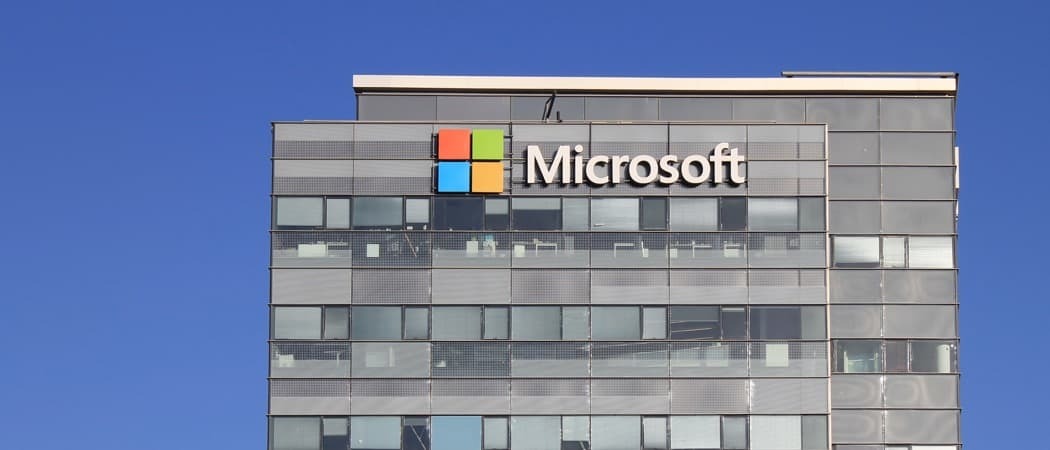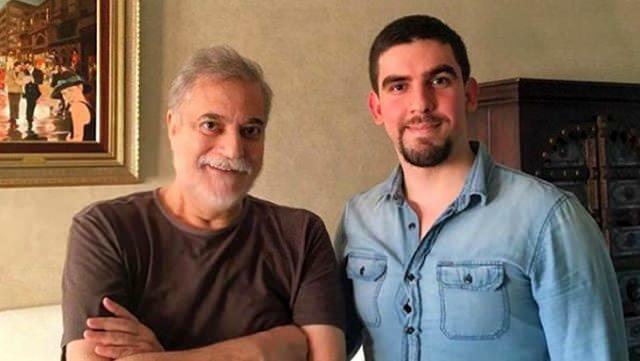Naposledy aktualizováno dne

Nová funkce Apple Focus na iPhonu a iPadu umožňuje přiřadit, kterým lidem a jakým aplikacím můžete volat nebo vás upozorňovat. Koukni na to.
Jednou z nejnovějších funkcí, které jsou k dispozici pro iPhone a iPad s iOS/iPadOS 15, je představení Apple Focus. Focus, postavený na předchozí funkci společnosti Nerušit, umožňuje upravit oznámení podle denní doby nebo toho, co děláte. Zde je návod, jak používat Focus na svých zařízeních a zda se to vyplatí používat.
Co je Apple Focus?
Jak název napovídá, nová funkce vám umožňuje zůstat v okamžiku, abyste se mohli soustředit nebo trávit čas mimo svá zařízení. Můžete upravit nastavení a zvolit, od kterých aplikací a lidí budete dostávat upozornění - a které se uloží na později. Je také možné upozornit lidi a aplikace, že aktuálně nepřijímáte oznámení.
Můžete použít kterýkoli z předem připravených fokusů nebo si vytvořit vlastní. Výchozí jsou Nerušit, Řízení, Fitness, Spánek, Práce a Osobní.
Začínáme s Apple Focus
Chcete -li začít s Focusem, musíte zapnout alespoň jednu skupinu Focus.
- Klepněte na Nastavení aplikace na vašem mobilním zařízení.
- Vybrat Soustředit se.
- Vyberte jednu z výchozích hodnot Zaměřit se na skupiny. Níže se naučíte vytvořit novou skupinu Focus.
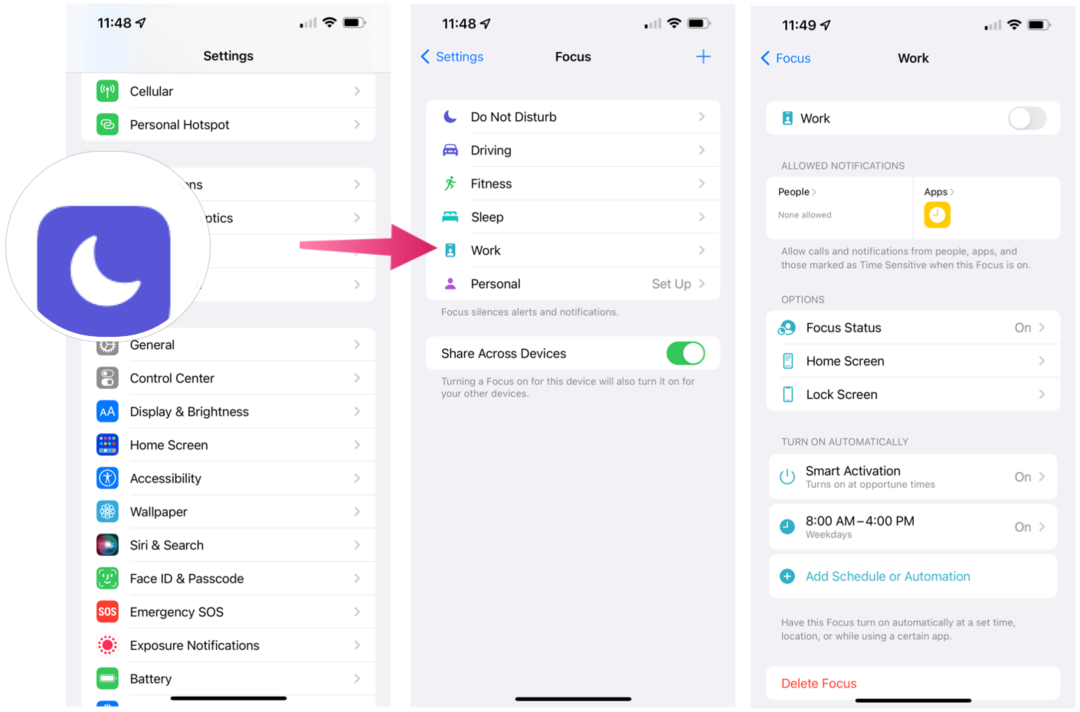
Porozumění a plánování skupin Apple Focus
Pro každou skupinu Focus Group jsou k dispozici různé možnosti. Tyto zahrnují:
- Přepínač zapnutí/vypnutí: Když je aktivní, skupina zaostření je zapnutá. Jinak je skupina aktuálně vypnutá. Kromě toho můžete Focus Group ručně zapnout/vypnout nebo nastavit automatický plán (viz níže).
- Povolená oznámení: Můžete si vybrat, kteří lidé mohou opouštět hovory a které aplikace mohou posílat upozornění, když je aktivní Focus Group.
- Stav zaostření: Když je toto nastavení zapnuto, bude sdílet váš stav s kýmkoli (a jakoukoli aplikací), u které máte ztišená oznámení.
- Domovská obrazovka: Po klepnutí můžete na domovské obrazovce skrýt oznámení a odznaky. Můžete také určit, které domovské obrazovky se zobrazí, pokud je zapnuto zaostřování, pokud existuje.
- Uzamknout obrazovku: Můžete zamknout obrazovku a zobrazit ztišená oznámení na stejné obrazovce, když je vybrána.
- Inteligentní aktivace: Když je aktivováno, zařízení automaticky zapne Focus v relevantních časech po celý den na základě signálů, jako je poloha, využití aplikace a další.
- Přidejte plán nebo automatizaci: Sem přidáte dny a časy pro skupinu Focus. Můžete také nastavit, aby se Focus zapnul, když dorazíte na místo nebo použijete aplikaci. Když jsou tyto prahové hodnoty splněny, Focus se automaticky zapne.
- Odstranit zaostření: Vyberte, kdy již skupinu Focus Group nepotřebujete.
Vytvoření nové skupiny Apple Focus Group
Můžete použít výchozí skupiny zaostření nebo je můžete vytvořit úplně od začátku. Chcete -li vytvořit jeden:
- Klepněte na Nastavení aplikace na vašem mobilním zařízení.
- Vybrat Soustředit se.
- Vyber + vpravo nahoře.
- Vyberte jednu z volby. Uvidíte vlastní a seznam výchozích skupin zaostření, které se aktuálně nepoužívají. V níže uvedeném příkladu jsou Custom, Gaming, Mindfulness a Reading.
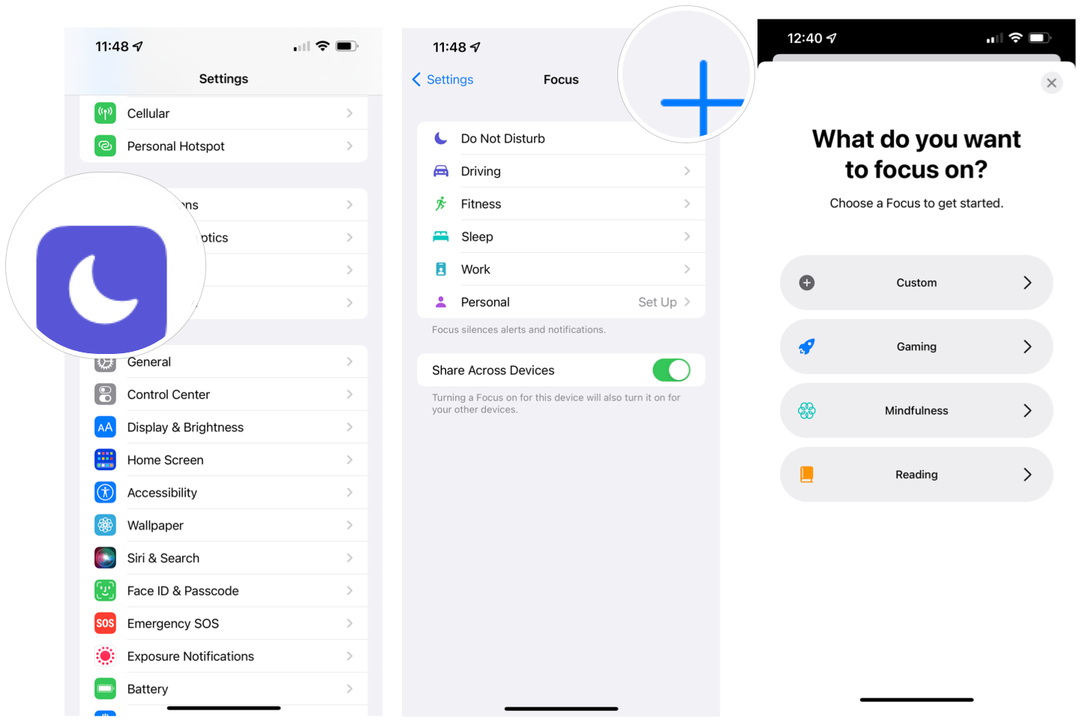
Po klepnutí na +:
- Zadejte název vaší Focus Group.
- Vyber barva a ikona reprezentovat vaši skupinu.
- Klepněte na další.
- Přizpůsobte možnosti pro vaši skupinu mezi výše uvedenými možnostmi.
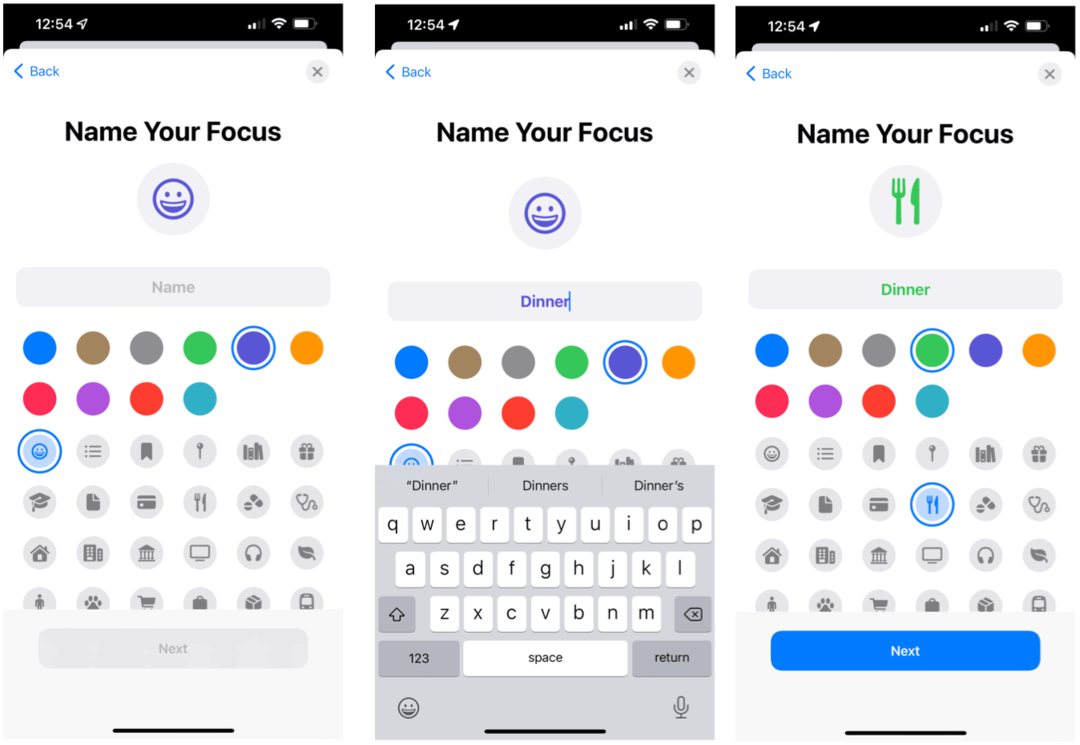
Hledání aktivní skupiny
Podle ikony v horní části obrazovky uzamčení poznáte, že existuje aktivní skupina zaostření. Je také zobrazen na ovládacím panelu, kde jej můžete podle potřeby deaktivovat (nebo aktivovat).
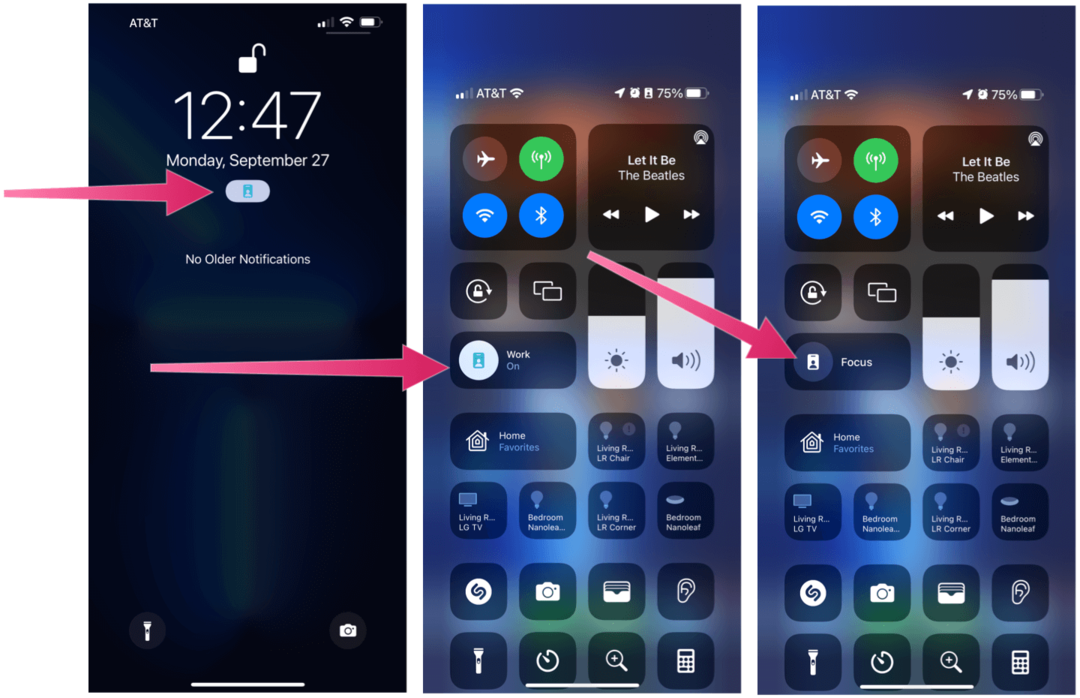
Zaznamenávání tichých oznámení
Během aktivní skupiny Focus Group si můžete kdykoli přečíst tichá oznámení. Ty se nacházejí na obrazovce uzamčení pod nadpisem „Když jste v (Focus Group) Focus. Poté, když přijde čas a skupina vyprší, se oznámení na obrazovce uzamčení zobrazí jako obvykle.
V následujícím příkladu můžete vidět stejné oznámení ESPN během i po aktivaci skupiny Focus.
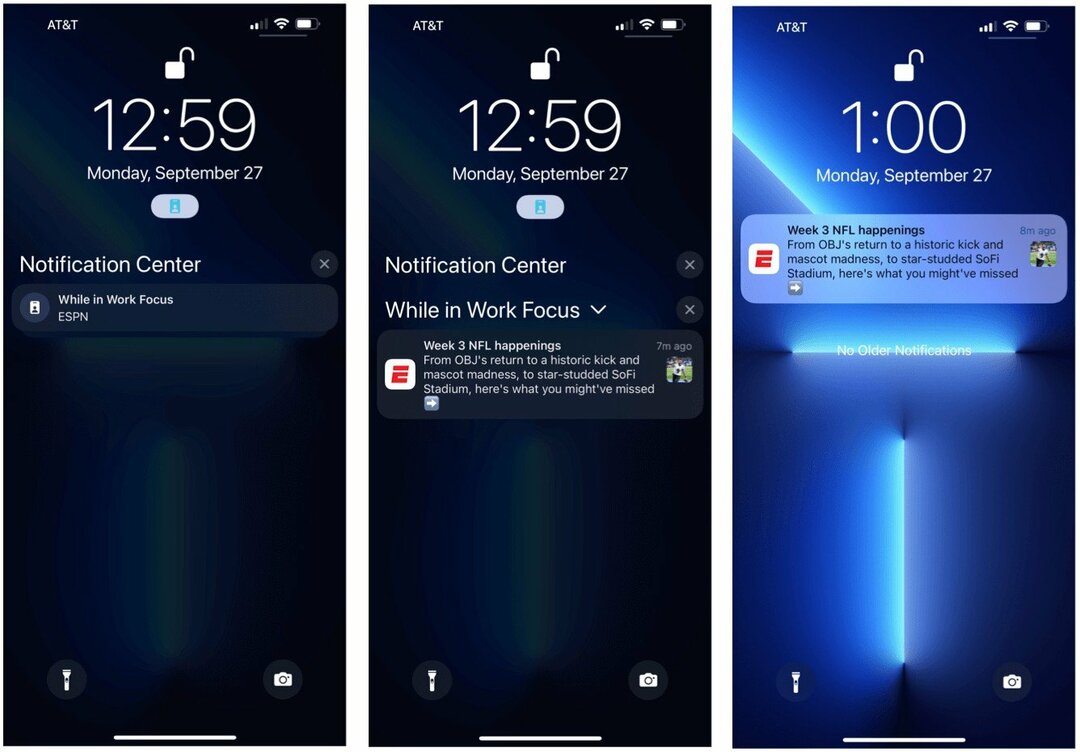
Synchronizace skupin mezi zařízeními
Pokud máte více než jedno zařízení Apple, můžete své skupiny Focus synchronizovat, aby se zapínaly/vypínaly současně. Plány jsou tak na všech zařízeních stejné. Nastavení na iPhonu a iPadu:
- Klepněte na Nastavení aplikace na vašem mobilním zařízení.
- Vybrat Soustředit se.
- Přepnout Sdílejte mezi zařízeními.
Měli byste použít nástroj Apple Focus Tool?
Nová funkce Apple Focus byla navržena s ohledem na přizpůsobení. I když eliminace oznámení a hovorů během pracovní doby nebo spánku má své výhody, někteří by to mohli považovat za nadbytečné. Potřebujeme například vytvořit samostatné zaostřovací skupiny pro kdykoli jsme v posilovně nebo hrajeme hru? Asi ne. Přesto je příjemné vědět, že to Apple v několika krocích umožnil.
Jak vymazat mezipaměť Google Chrome, soubory cookie a historii procházení
Chrome skvěle ukládá vaši historii procházení, mezipaměť a soubory cookie, aby optimalizoval výkon vašeho prohlížeče online. Její způsob, jak ...
Srovnání cen v obchodě: Jak získat online ceny při nakupování v obchodě
Nákup v obchodě neznamená, že musíte platit vyšší ceny. Díky zárukám srovnávání cen můžete při nákupu v ...
Jak darovat předplatné Disney Plus pomocí digitální dárkové karty
Pokud vás Disney Plus baví a chcete se o něj podělit s ostatními, zde je návod, jak koupit předplatné Disney+ na ...
Váš průvodce sdílením dokumentů v Dokumentech, Tabulkách a Prezentacích Google
Můžete snadno spolupracovat s webovými aplikacemi Google. Zde je váš průvodce sdílením v Dokumentech, Tabulkách a Prezentacích Google s oprávněními ...